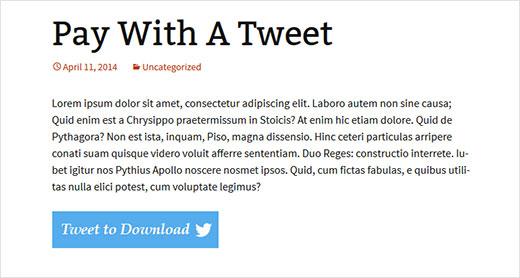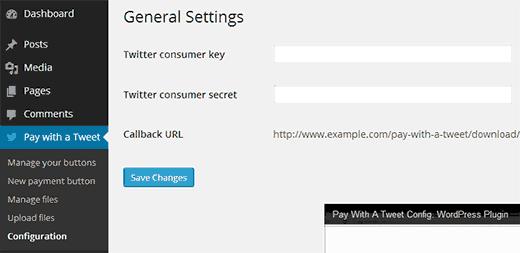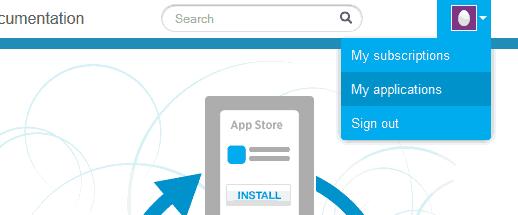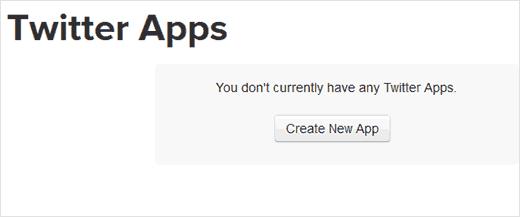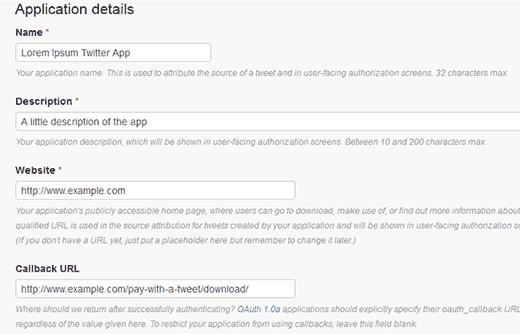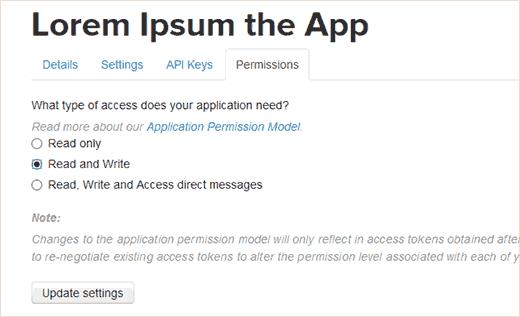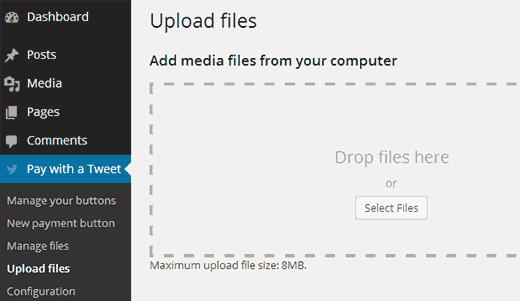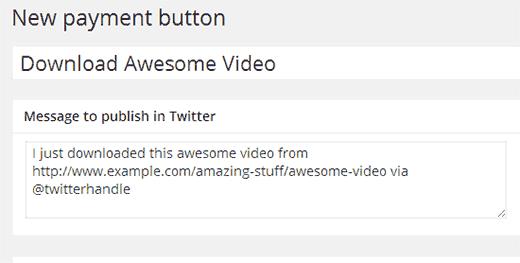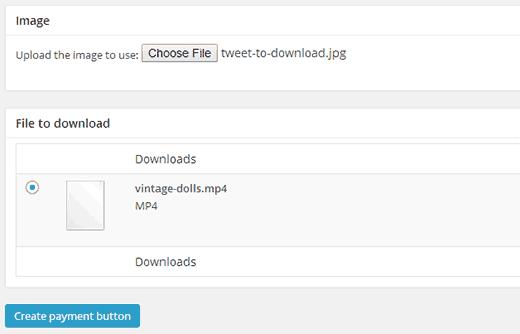如何在WordPress中使用Tweet按钮为文件下载添加付款
在下载免费赠品之前,您是否遇到过要求您发推文的网站?如果您在WordPress网站上提供文件下载,那么您也可以使用推文功能将此付费添加到您的网站。它允许用户同时获得免费赠品和传播信息。一个双赢的解决方案。在本文中,我们将向您展示如何使用推文按钮为WordPress中的文件下载添加付款。
视频教程
订阅WPBeginner
如果您不喜欢视频或需要更多说明,请继续阅读。
您需要的第一件事要做的是下载并安装Pay With a Tweet插件。激活后,您需要转到使用推文付费»配置并配置插件。
要使用Pay with Tweet插件,您需要创建一个Twitter应用程序,然后在此配置屏幕上添加您的使用者密钥和密钥。不要担心我们会告诉您如何创建Twitter应用程序并获取这些密钥。
创建Twitter应用程序
要使用Tweet插件创建Twitter App for Pay,请访问Twitter Developers网站。使用您的Twitter用户名和密码登录,然后单击屏幕右上角的帐户名称。将出现一个飞行菜单,您需要单击我的应用程序才能继续。
在下一个屏幕上,您需要单击“创建新应用程序”按钮。
Twitter现在将显示新的申请表。您需要提供应用程序名称和描述。在网站网址字段中,输入您将使用此应用的网站的网址。在回调URL中,您需要输入Pay with Tweet插件配置屏幕中显示的回调URL。最后,您需要同意服务条款并单击创建您的Twitter应用程序按钮。
Twitter现在将创建应用程序并将您重定向到应用程序仪表板。在那里,您需要单击“权限”选项卡以更改应用程序权限。默认情况下,新创建的应用程序具有只读访问权限,您需要将其更改为“读取”和“写入”。
保存新的应用程序设置后,需要单击“测试OAuth”按钮。您将找到需要使用Tweet配置屏幕复制和粘贴的消费者密钥和消费者密钥。
添加文件下载
现在您已经使用Tweet插件配置了Pay。下一步是上传文件用户将能够在推文后下载。要做到这一点,你需要转到使用推文付费»上传文件并选择要上传的文件。
上传文件后,可以从付费使用推文付费»管理文件屏幕。
使用推文按钮创建薪水
要使用推文按钮创建付款,您需要点击使用推文付款»新付款按钮。输入付款标题,然后添加您希望用户点击付款按钮时发送的推文。
屏幕上的第三个选项是添加按钮图像。此按钮图像将用于显示您的按钮。单击选择文件按钮以添加要上载的图像。
添加按钮图像后,您需要选择用户在发送推文后将收到的下载内容。您之前上传的文件将显示在此处,您可以选择它。最后,您需要单击“创建付款按钮”以使此按钮生效。
使用推文按钮添加付款到帖子或页面
创建按钮后,您可以查看和管理上的所有按钮使用推文支付»管理按钮屏幕。您将在刚刚创建的按钮旁边看到一个短代码。
要在WordPress帖子或页面中显示“使用推文付款”按钮,您需要复制此短代码并将其粘贴到帖子/页面中。发布帖子后,您的用户将能够使用推文付费访问文件下载。
由于这可能会为您的网站带来大量新用户,因此您需要自己做好准备并将这些访问者转换为订阅者和客户。如果您还没有这样做,那么请开始构建您的电子邮件列表,让您的用户注册(查看我们如何将电子邮件列表增加600%)。确保用户可以在Twitter上关注您,并将您的内容宣传到其他社交网络(我们使用浮动社交栏)。
我们希望本文能帮助您在WordPress中为文件下载添加带有推文按钮的付费。如果您发现此文章有用,请在Twitter或Google+上加入我们。
在下载免费赠品之前,您是否遇到过要求您发推文的网站?如果您在WordPress网站上提供文件下载,那么您也可以使用推文功能将此付费添加到您的网站。它允许用户同时获得免费赠品和传播信息。一个双赢的解决方案。在本文中,我们将向您展示如何使用推文按钮为WordPress中的文件下载添加付款。
视频教程
订阅WPBeginner
如果您不喜欢视频或需要更多说明,请继续阅读。
您需要的第一件事要做的是下载并安装Pay With a Tweet插件。激活后,您需要转到使用推文付费»配置并配置插件。
要使用Pay with Tweet插件,您需要创建一个Twitter应用程序,然后在此配置屏幕上添加您的使用者密钥和密钥。不要担心我们会告诉您如何创建Twitter应用程序并获取这些密钥。
创建Twitter应用程序
要使用Tweet插件创建Twitter App for Pay,请访问Twitter Developers网站。使用您的Twitter用户名和密码登录,然后单击屏幕右上角的帐户名称。将出现一个飞行菜单,您需要单击我的应用程序才能继续。
在下一个屏幕上,您需要单击“创建新应用程序”按钮。
Twitter现在将显示新的申请表。您需要提供应用程序名称和描述。在网站网址字段中,输入您将使用此应用的网站的网址。在回调URL中,您需要输入Pay with Tweet插件配置屏幕中显示的回调URL。最后,您需要同意服务条款并单击创建您的Twitter应用程序按钮。
Twitter现在将创建应用程序并将您重定向到应用程序仪表板。在那里,您需要单击“权限”选项卡以更改应用程序权限。默认情况下,新创建的应用程序具有只读访问权限,您需要将其更改为“读取”和“写入”。
保存新的应用程序设置后,需要单击“测试OAuth”按钮。您将找到需要使用Tweet配置屏幕复制和粘贴的消费者密钥和消费者密钥。
添加文件下载
现在您已经使用Tweet插件配置了Pay。下一步是上传文件用户将能够在推文后下载。要做到这一点,你需要转到使用推文付费»上传文件并选择要上传的文件。
上传文件后,可以从付费使用推文付费»管理文件屏幕。
使用推文按钮创建薪水
要使用推文按钮创建付款,您需要点击使用推文付款»新付款按钮。输入付款标题,然后添加您希望用户点击付款按钮时发送的推文。
屏幕上的第三个选项是添加按钮图像。此按钮图像将用于显示您的按钮。单击选择文件按钮以添加要上载的图像。
添加按钮图像后,您需要选择用户在发送推文后将收到的下载内容。您之前上传的文件将显示在此处,您可以选择它。最后,您需要单击“创建付款按钮”以使此按钮生效。
使用推文按钮添加付款到帖子或页面
创建按钮后,您可以查看和管理上的所有按钮使用推文支付»管理按钮屏幕。您将在刚刚创建的按钮旁边看到一个短代码。
要在WordPress帖子或页面中显示“使用推文付款”按钮,您需要复制此短代码并将其粘贴到帖子/页面中。发布帖子后,您的用户将能够使用推文付费访问文件下载。
由于这可能会为您的网站带来大量新用户,因此您需要自己做好准备并将这些访问者转换为订阅者和客户。如果您还没有这样做,那么请开始构建您的电子邮件列表,让您的用户注册(查看我们如何将电子邮件列表增加600%)。确保用户可以在Twitter上关注您,并将您的内容宣传到其他社交网络(我们使用浮动社交栏)。
我们希望本文能帮助您在WordPress中为文件下载添加带有推文按钮的付费。如果您发现此文章有用,请在Twitter或Google+上加入我们。